Bilo da ste društveno distancirani ljubavnici koji isprobavaju virtualni spoj, grupa studenata koji se povezuju za zadatka, rješavanja problema ili programske greške, postoji nekoliko razloga zašto ljudi dijele zaslone s drugima. Iako dijeljenje zaslona na uređajima iMessages za Mac može izgledati jednostavno, dijeljenje zaslona u iPhone porukama nije baš jednostavno.
Dobra vijest je da, uz pomoć nekih aplikacija trećih strana, dijeljenje zaslona putem iPhonea nije nemoguće kao što se činilo.
Podijelite zaslon putem poruka
Dijeljenje zaslona putem iOS iMessagesa jednostavno je kao da se prijavite u svoju aplikaciju za poruke i pozovete drugu stranu na dijeljenje zaslona.
Izbjegnite pogreške dijeljenja zaslona
Kako biste izbjegli moguće pogreške kada dijelite svoj zaslon, provjerite je li druga osoba s kojom želite podijeliti svoj zaslon prijavljena na iCloud. Trebali bi koristiti isti ID s kojim su se prijavili u poruke.
Ako to ne uspije, pokušajte stvoriti kontakt karticu za tu osobu ako je već nemate.
- Ići telefonski kontakti.
- Dodirnite kontakt karticu osobe i provjerite sadrži li dva Apple ID-a.
- Ako su i ID koji su koristili za prijavu na iMessage i ID za prijavu koji koriste za pristup iCloudu, tada možete isprobati dijeljenje zaslona.
- Ako ne, samo kopirajte i zalijepite oba ova ID-a tamo.
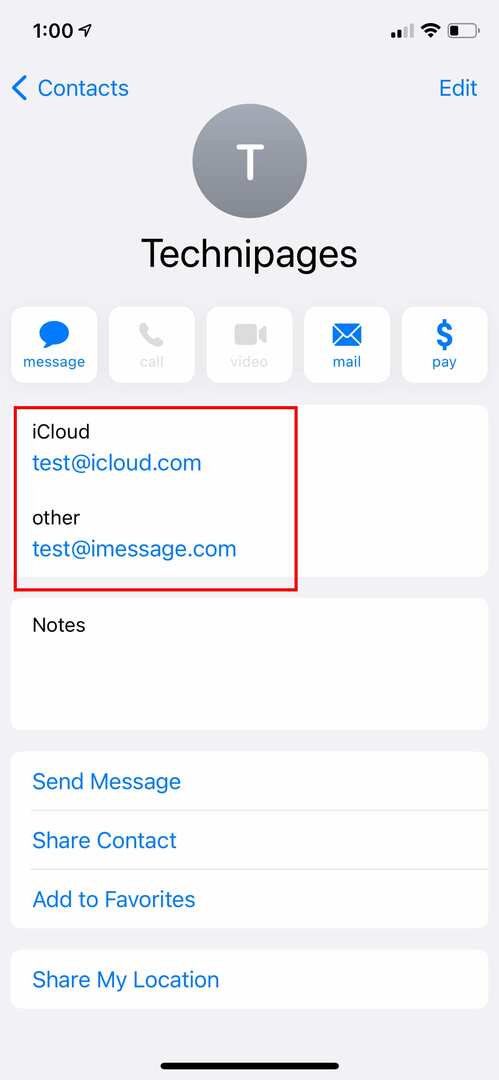
Dijeljenje ekrana
iOS Messages i Mac iMessages su rođaci. Iako obje aplikacije rade slično, Mac ima dodatnu značajku koja iOS-u nedostaje: značajku dijeljenja zaslona. U nastavku su koraci o tome kako zaobići ovo i dijeljenje zaslona u iPhone iMessageu. Prije nego što počnete, provjerite imate li Lightning kabel.
- Prijavite se u svoju iMessage aplikaciju. U gornjem desnom kutu zadržite pokazivač iznad ikone koja izgleda kao dvije naslagane datoteke. Ako zadržite pokazivač miša iznad njega, prikazat će se dvije opcije: Pozovi na dijeljenje mog zaslona i Pitaj za dijeljenje zaslona. Kliknite na Pozovite da podijelite moj ekran.
- Upotrijebite kabel munje za povezivanje vašeg iPhonea na Apple prijenosno računalo.
- Klikni na Quick Time Player Aplikacija na vašem Apple prijenosnom računalu i odaberite opciju datoteke na vrhu. QuickTime se može pronaći u mapi aplikacija ili doku.
- Klikom na datoteku prikazat će se padajući izbornik s opcijama poput filma, zvuka i snimanja zaslona. Odaberi Novo snimanje ekrana.
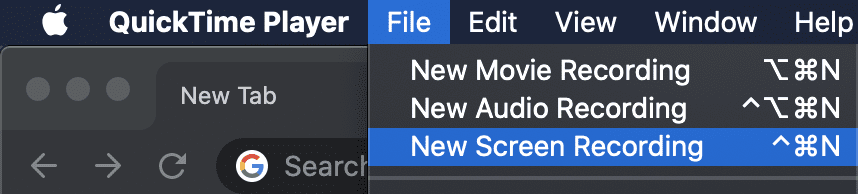
- Ovo će prikazati novu stranicu s okruglim gumbom u sredini. Dodirnite strelicu pored nje.
- Naziv vašeg uređaja trebao bi se pojaviti ispod kamere. Odaberite ga da biste počeli dijeliti svoj zaslon.
Kada završite s dijeljenjem zaslona ili želite prestati gledati zaslon druge osobe, idite do ikone zaslona za dijeljenje na traci izbornika:
- Odaberi Završno dijeljenje zaslona ako želite prestati dijeliti svoj zaslon.
- Odaberite Prekinite dijeljenje zaslona ako želite prestati gledati nečiji ekran.
Kada sve ne uspije, pokušajte zumirati
Ako iMessage nije opcija za vas, još uvijek postoje drugi načini za dijeljenje zaslona iPhonea pomoću aplikacija trećih strana. Jedna od takvih aplikacija je Zoom, aplikacija za video konferenciju. Zoom je jedna od najfleksibilnijih i najjednostavnijih aplikacija za video konferencije. Također ima ugrađenu opciju dijeljenja zaslona. Da biste podijelili svoj iPhone zaslon putem zumiranja:
- Provjerite imate li oboje instaliranu aplikaciju Zoom. Ako to nije slučaj, možete instalirati Zum iz Apple App Storea.
- Nakon instalacije, prijavite se u aplikaciju klikom na ikonu. Na zaslonu biste trebali vidjeti sljedeće označene ikone: Novi sastanak, Pridruži se, Zakaži i Podijeli zaslon. Vaša kamera ne mora biti uključena tijekom postupka dijeljenja zaslona. Ne trebate kameru telefona da biste dijelili svoj zaslon.
- Kada uđete, odaberite Novi sastanak, ikona koja se nalazi u gornjem lijevom kutu aplikacije.
- Ako ste započeli sastanak, možete dodati sudionike klikom na označenu ikonu Sudionici. Ovo možete pronaći na dnu zaslona.
- Odaberite osobu s kojom želite podijeliti zaslon i kliknite Pozvati.
- Gumb za poziv će vam dati nekoliko opcija kako pozvati sudionika. Odaberi Pošalji e-mail, Pošalji poruku, ili kopirati URL. Važno je da dobijete pozivnicu drugoj osobi.
- Kada druga strana ili strane prihvate, odaberite Dijeli sadržaj > Podijeli zaslon.
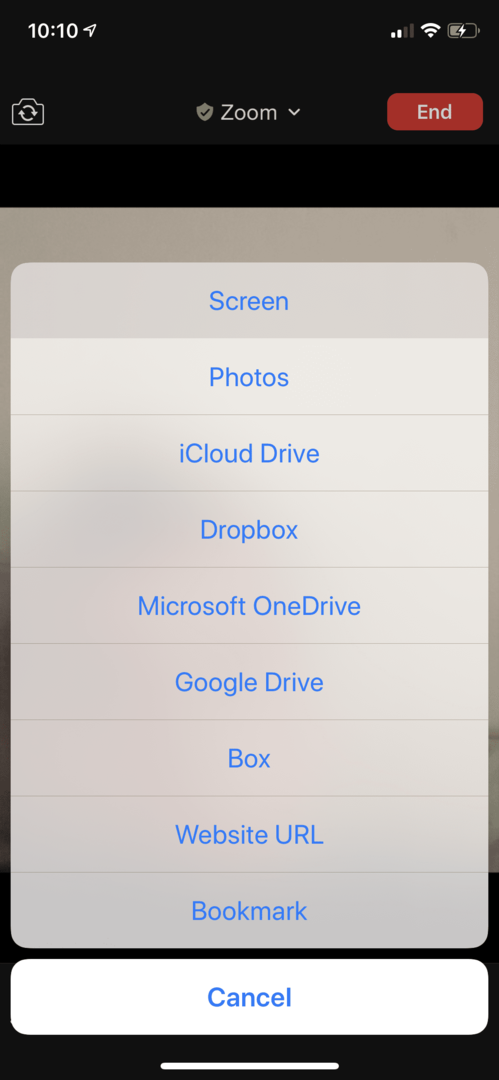
- Ispod zaslona, ako su dostupne druge opcije, dodirnite Zum.
- Kliknite na Započni snimanje — i ura! Možeš ići.
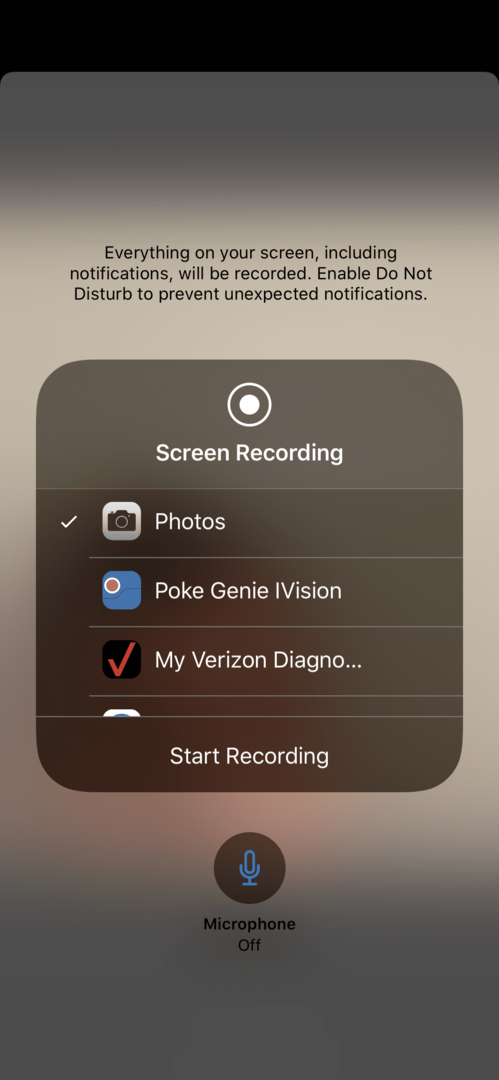
- Ako želite govoriti dok dijelite zaslon, uključite mikrofon.
- Da biste prekinuli dijeljenje zaslona, kliknite sat na zaslonu i dobit ćete skočni prozor koji potvrđuje vaš izbor da zaustavite dijeljenje zaslona.
Zaključak
Dijeljenje zaslona s iPhoneom može biti nezgodno, ali je olakšano s nekim aplikacijama. Kada dijelite svoj zaslon, budite oprezni s informacijama koje prikazujete u pozadini. Vaša sigurnost je vaša odgovornost. Podijelite svoj zaslon samo s osobama kojima vjerujete. Ako postoji problem koji pokušavate riješiti, a dijeljenje zaslona neće funkcionirati, možete jednostavno snimiti svoj zaslon i poslati ga drugoj osobi.